Як выцягнуць з картрыдж друкаркі для розных мадэляў.
Для многіх з нас не з'яўляецца праблемай замена расходников сучаснай аргтэхнікі. Аднак у тых, хто набывае новую мадэль друкавалай прылады, і ў пачаткоўцаў пры іх абслугоўванні ўзнікаюць некаторыя складанасці. Таму пытанне аб выманні картрыджаў з друкарак з'яўляецца адным з самых актуальных. Адказ на яго можна знайсці ў гэтым артыкуле.
Каляровы прынтэр HP Laser Jet CP1025
Як выцягнуць з картрыдж друкаркі ў гэтай мадэлі? У яе на кожны колер маецца свой індыкатар. Калі фарба заканчваецца, індыкатар пачынае лыпаць, а калі яе больш няма – ён загарыцца. Друк спыніцца.
Для здабывання картрыджаў дзейнічаем наступным чынам:
- націскаем на індыкатар неабходнага колеру;
- чакаем, пакуль прынтэр выдасць картрыдж для здабывання;
- адкрываем вечка;
- выцягваем картрыдж і закрываем крышку.
Прарабляем аналагічныя крокі для наступных картрыджаў.

Як выцягнуць картрыдж з друкаркі HP Deskjet 2050 All-in-One?
Ўключаем прынтэр. Выхадны латок для паперы і вечка доступу да картрыджам трэба адкрыць. Калі карэтка зрушыцца ў цэнтр друкаркі і спыніцца, злёгку націскаем на неабходны картрыдж і выцягваем яго здабываючы з слота. У карэтцы размешчана два картрыджа.
Прынтэр HP Laser Jet 1020
Аналагічна гэтай мадэлі вырабляецца выманне ў мадэлях 1010, 1015, 1018. Так як жа выцягнуць з картрыдж друкаркі? Вельмі проста. Адкрываем вечка рухам ўверх. За ручку цягнем картрыдж на сябе і здабываем.
Як выцягнуць картрыдж з друкаркі "Самсунг" CLP320?
Гэта каляровы лазерны прынтэр на плоскіх картрыджах. Каб іх атрымаць, націсніце ўніз кнопку на пярэдняй вечку друкаркі. Ўнутры бачым чатыры картрыджа. Знізу-уверх: чорны, сіні, чырвоны, жоўты. Бярэмся двума рукамі за спецыяльныя ручкі картрыджа і здабываем яго, пацягнуўшы на сябе.
Больш:
Lenovo v580c: падрабязны агляд
Сёння мы вырашылі напісаць пра ноўтбуку Lenovo v580c. Агляд будзе падрабязным, так як гэты партатыўны ПК серыі IdeaPad мае высокую папулярнасць, але не многія ведаюць, чым жа прыцягвае гэта прылада пакупнікоў. Мадэль з'яўляецца хуткай і змяшчае ў саб...
Брандмаўэр - што гэта? Стандартны абаронца ПК
Брандмаўэр – што гэта такое? Карысная функцыя ў аперацыйнай сістэме або малаэфектыўныя сродак абароны? Перш чым адказаць на гэтае пытанне, нам трэба высветліць, што робіць кампутар і як правільна яго наладзіць.Агульныя звесткіДля паспяховай пра...
"Аблівіян": праходжанне гульні. Кіраўніцтва і парады па праходжанні гульні "Аблівіян"
The Elder Scrolls IV: Oblivion — ролевая гульня ад кампаніі Bethesda Games Studios. Адразу ж пасля рэлізу у 2006 годзе яна стала вельмі папулярнай. Сюжэт заснаваны на супрацьстаянні галоўнага героя і культу Прынца Разбурэння, які плануе адкрыць...
каляровы Прынтэр Canon LBP7018C
Гэта каляровы струйный прынтэр, які мае на верхняй панэлі чатыры індыкатара колеру. Перад тым як выцягнуць з картрыдж друкаркі, ўключаем прынтэр, а далей робім наступнае:
- Націскаем і трымаем кнопку індыкатара паперы (яна знаходзіцца над кнопкай ўключэння).
- Чакаем пакуль прынтэр аўтаматычна абярэ колер заменнага картрыджа і пакажа яго на экране індыкацыі.
- Адкрываем верхнюю крышку.
- Вымаем картрыдж.
- Націскаем на індыкатар паперы яшчэ раз, пакуль прынтэр не абярэ неабходны колер тонера.
Каляровы прынтэр HP Color LJ Pro M177
На сэнсарнай панэлі друкаркі знаходзім уверсе справа індыкатар тонера і націскаем на яго. Бачым аб'ём тонера кожнага колеру. Выманне картрыджаў адбываецца па чарзе ўсіх ці толькі неабходнага колеру.
Напрыклад, націскаем на панэлі індыкатар чорнага колеру. На экране з'явіцца паведамленне «Перамяшчэнне чорнага картрыджа наперад». Адрываем верхнюю крышку і здабываем картрыдж. Зачыніўшы вечка, выбіраем наступны колер і чакаем, калі прынтэр перамесціць картрыдж для здабывання.
Прынтэр HP Photosmart C4280 All-in-One
Ўключаем прынтэр. Адкрываем вечка доступу да картрыджам. Чакаем, пакуль карэтка адсунецца ў правы бок і спыніцца. Картрыджы знаходзяцца ў карэтцы. Злёгку надавливаем на іх, каб вызваліць, і выцягваем.

Шматфункцыянальная прылада EPSON TX219
Выманне картрыджа з чарніламі у гэтай мадэлі вельмі простае. Але звярніце ўвагу, што перасоўванне друкавалай галоўкі ўручную катэгарычна забараняецца. Гэта можа прывесці да паломкі друкаркі.
На кіруючай панэлі націскаем адначасова кнопкі «Index Sheet» і «Scan». На экране друкаркі стрэлачкамі перамяшчаемся па пунктах да надпісы: «Замена чарнілаў». Націскаем кнопку Start. Падымаем крышку друкаркі і бачым, што друкавалая галоўка спынілася ў рэжыме замены чарнілаў. Адкрываем вечка і вымаем картрыдж патрэбнага колеру.
Прынтэр Samsung М2070
Як выцягнуць картрыдж з друкаркі Samsung, ужо пісалася вышэй, але гэтая мадэль з'яўляецца шматфункцыянальным прыладай. Для здабывання картрыджа адкрываем спачатку верхнюю крышку. Ўнутры справа бачым паказальнік адкрыцця з надпісам «Open». Цягнем ўверх яшчэ адну крышку. Бярэмся за ручку картрыджа і здабываем яго рух на сябе.
XEROX 6121 mfp
Для замены картрыджа ў дадзенай мадэлі націскаем кнопку Menu. І далей з дапамогай стрэлак і кнопкі ОК перамяшчаемся па меню ў наступным парадку:
- замяніць тонар;
- замяніць ўвесь тонар;
- чакаем, калі прынтэр паведаміць «выдаліць П тонар (пурпурны);
- адкрываем крышку друкаркі – здабываем картрыдж і закрываем яе;
- прынтэр пракручвае блок і паведамляе аб выдаленні наступнага тонара.
Такім чынам здабываюцца ўсе картрыджы, па чарзе.
Мы разгледзелі вялікая колькасць варыянтаў таго, як выцягнуць з картрыдж друкаркі. Нават калі вашай мадэлі друкаркі няма ў гэтым спісе, то якой-небудзь з прыкладаў, напэўна, падыдзе і для вашага прылады.
Article in other languages:

Alin Trodden - аўтар артыкула, рэдактар
"Прывітанне, Я Алін Тродден. Я пішу тэксты, чытаю кнігі і шукаю ўражанні. І я нядрэнна ўмею распавядаць вам пра гэта. Я заўсёды рады ўдзельнічаць у цікавых праектах."
Навіны
Як захаваць фота ў ""Лайтрум""? Adobe Lightroom: як захоўваць фатаграфіі?
Карыстальнікі, верагодна, прывыклі да звычайнаму размяшчэнню кнопкі «Захаваць» ў прыкладаннях. Амаль у кожнай праграме ёсць каманда save as. Шаноўная кампанія Adobe Systems вызначылася нестандартным падыходам да захава...
Як у "Minecraft" зрабіць браню, якія бываюць віды броні, і ў чым розніца паміж імі
У вашага персанажа ў "Minecraft" маецца шкала здароўя, якая пусцее, калі па вам трапляюць мобы. Вы атрымліваеце страты, і калі яго будзе занадта шмат, а шкала здароўя цалкам апусьцее, ваш персанаж загіне. Гэтага нельга дапусціць н...
Як памяняць пароль у World of Tanks і як аднавіць забыты?
У WoT, як і ў любой іншай шматкарыстальніцкай гульні, вам не прыйдзецца турбавацца аб бяспекі вашага акаўнта. Справа ў тым, што многія геймеры ўкладаюць у гульню як вялікая колькасць намаганняў і часу, так і не меншае колькасць гр...
League of Legends: гайд на Экко
Адным з самых папулярных персанажаў у "Лізе Легенд" на дадзены момант з'яўляецца Экко. Чым гэта абумоўлена, сказаць цяжка, але ён рэгулярна сустракаецца як у рэйтынгавых, так і звычайных гульнях. Сёння мы паспрабуем даць вам найбо...
Гульня 94%: які самы вар'яцкі ўчынак?
94% - гэта вельмі незвычайная гульня, якая прыцягнула ўвагу вялікай колькасці карыстальнікаў. Сутнасць яе заключаецца ў тым, каб адгадаць, які з адказаў з'яўляецца найбольш папулярным. Такім чынам, вы атрымліваеце пытанне, а затым...
У цяперашні час практычна нерэальна ўявіць сабе жыццё без персанальнага кампутара. Але для яго нармальнай працы стандартнай камплектацыі сістэмнага блока, як правіла, не дастаткова. Неабходныя таксама некаторыя прылады ўводу інфар...
















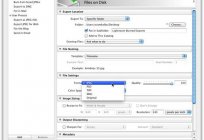





Заўвага (0)
Гэтая артыкул не мае каментароў, будзьце першым!